win10系统下双显卡切换的方法
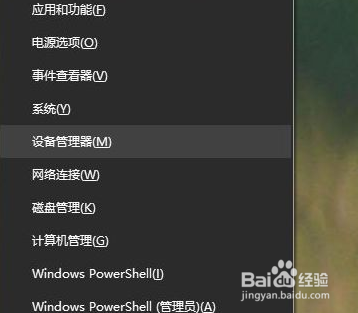
Win10系统下双显卡切换的方法
在Win10系统中,双显卡的切换可以通过设备管理器进行操作。以下是详细的步骤:
- 首先,鼠标右键点击“此电脑”,选择“属性”。
- 在属性界面点击“设备管理器”。
- 在设备管理器找到“显示适配器”选项。
- 打开显示适配器选项,可以看到两个选项列表,第一个是集成显卡,第二个是独立显卡。
- 首先右键单击集成显卡,选择“禁用设备”。
- 系统提示设备将停止运行,点击“是”按钮,集成显卡被禁用了,屏幕会瞬间闪烁一下,一般此时会自动启用独立显卡,不行的话手动启动。
- 接下来手动启动独立显卡,右键点击独立显卡,选择“启用设备”。
此外,如果你使用的是AMD显卡,还可以通过以下步骤进行切换:
- 右键单击桌面空白区域,选择“AMDRadeon设置”。
- 在弹出的AMDRadeon设置窗口中,选择“显示”选项卡。
- 在显示选项卡中,找到并点击“GPU工作负载”下拉菜单。
- 选择“高性能GPU”(通常为独立显卡),然后点击“应用”。
以上就是在Win10系统下切换双显卡的基本方法。需要注意的是,不同的电脑品牌和型号可能会有不同的设置方法,最好参考具体的用户手册或联系制造商获取最准确的指导。
本篇文章所含信息均从网络公开资源搜集整理,旨在为读者提供参考。尽管我们在编辑过程中力求信息的准确性和完整性,但无法对所有内容的时效性、真实性及全面性做出绝对保证。读者在阅读和使用这些信息时,应自行评估其适用性,并承担可能由此产生的风险。本网站/作者不对因信息使用不当或误解而造成的任何损失或损害承担责任。
